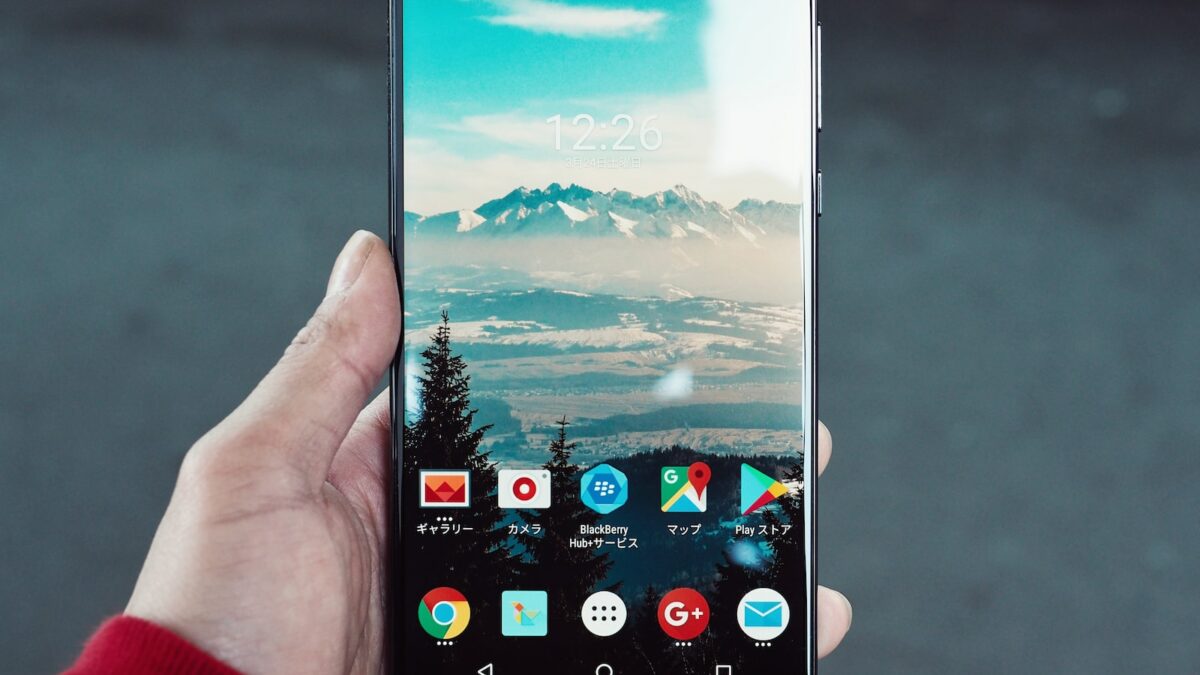Wie ändere ich mein Standard-Google-Konto auf Android?
Zuletzt aktualisiert am 14. Mai 2023 von Marina Meier
Wenn Sie ein Android-Gerät verwenden, ist ein Google-Konto eine großartige Möglichkeit, Daten zwischen Ihren Geräten zu synchronisieren. Wenn Sie beispielsweise ein günstiges Chromebook für die Arbeit unterwegs haben, möchten Sie sicherstellen, dass alle Daten in Ihrem Google-Konto leicht zugänglich sind.
Es kann jedoch vorkommen, dass Sie Ihr Standard-Google-Konto ändern müssen. Diese Anleitung führt Sie durch die Schritte und hilft Ihnen dabei, wichtige Daten nicht zu verlieren. Wenn Sie jedoch ein neues Android-Gerät einrichten, können Sie während dieses Vorgangs ein neues Google-Konto erstellen. Befolgen Sie dazu diese wichtigen Tipps zur Einrichtung eines Android-Telefons, da Ihre alten Daten in diesem Szenario nicht synchronisiert werden.
Warum hat sich mein Standard-Google-Konto geändert?
Obwohl Ihr Standardkonto auf Android wahrscheinlich das ist, das Sie während der Ersteinrichtung verwendet haben, kann es geändert worden sein, wenn Sie Konten hinzugefügt oder entfernt haben, ohne es zu bemerken. Diese Praxis kann zu Verwirrung und Fehlern bei der täglichen Nutzung führen. Beispielsweise könnten Sie Dateien in ein anderes Google Drive hochladen oder einen bevorstehenden Meet-Anruf mit Ihrem persönlichen Google-Konto anstelle des Arbeitskontos tätigen.
Um sich die Peinlichkeit zu ersparen, an Besprechungen mit Ihren anderen skurrilen Google-Kontonamen teilzunehmen, erfahren Sie hier, wie Sie das Standard-Google-Konto auf Ihrem Android-Telefon ändern können.
So ändern Sie das Standard-Google-Konto auf Android
Wenn Sie mehrere Google-Konten auf Android haben, müssen Sie alle Google-Konten von Ihrem Telefon entfernen, außer demjenigen, das Sie als Standard festlegen möchten. Dies kann eine mühsame Erfahrung sein, da Sie diese Konten später erneut hinzufügen müssen. Befolgen Sie die untenstehenden Schritte, um andere Google-Konten zu entfernen.
Die Schritte und Bildschirmfotos unten verwenden Samsung One UI 4.0 zur Veranschaulichung. Die Einstellungs-App auf Ihrem Android-Telefon kann etwas anders aussehen, aber das Grundprinzip ist dasselbe. Wenn Sie eine Einstellung nicht finden können, ist die Suchleiste in der App Ihr bester Freund.
- Öffnen Sie die Einstellungs-App auf Ihrem Telefon.
- Scrollen Sie nach unten und tippen Sie auf “Google”.
- Tippen Sie auf den Pfeil rechts neben Ihrem Google-Konto.
- Wählen Sie “Konten auf diesem Gerät verwalten” aus dem Popup-Menü.
- Es werden alle Konten auf Ihrem Telefon aufgelistet. Tippen Sie auf das Google-Konto, das Sie entfernen möchten.
- Tippen Sie zweimal auf “Konto entfernen”.
- Wiederholen Sie diese Schritte für jedes Google-Konto und belassen Sie dasjenige, das Sie als Standard festlegen möchten.
Sobald Sie alle anderen Google-Konten entfernt haben, legt Android das einzige verbleibende Google-Konto auf Ihrem Telefon als Standard fest. Um dies zu überprüfen, öffnen Sie eine beliebige Google-App und Sie sollten in der oberen rechten Ecke ein neues Standardkonto sehen.
Wie füge ich Google-Konten wieder hinzu?
Sie möchten möglicherweise die zuvor verworfenen Konten wieder hinzufügen. Android fügt diese Konten als sekundäre Konten hinzu, die das Standard-Google-Konto auf dem Telefon nicht beeinträchtigen.
- Öffnen Sie die Einstellungen auf Ihrem Telefon.
- Scrollen Sie nach unten und tippen Sie auf “Google”.
- Tippen Sie auf den Pfeil rechts neben dem Kontonamen und der E-Mail-Adresse.
- Tippen Sie im Popup-Fenster auf “Weiteres Konto hinzufügen”.
- Überprüfen Sie Ihre Identität mithilfe eines Fingerabdrucks, Musters oder PINs.
- Geben Sie die E-Mail-Adresse des gewünschten Google-Kontos ein und tippen Sie auf “Weiter”.
- Geben Sie das Passwort im folgenden Menü ein und tippen Sie auf “Weiter”. Wenn Sie die Zwei-Faktor-Authentifizierung (2FA) eingerichtet haben, müssen Sie möglicherweise den Code aus Ihrer Authentifizierungs-App oder der Textnachricht eingeben. Sobald Sie angemeldet sind, wird das Konto auf Ihrem Telefon angezeigt.
Die Änderung Ihres Standardkontos erfordert zwar Zeit, ist aber nützlich Egal, ob Sie ein oder mehrere Google-Konten verwenden, empfehlen wir die Verwendung eines alternativen Dienstes zur Verwaltung Ihrer Passwörter. Dadurch müssen Sie sich keine Sorgen machen, Ihre Passwörter beim Wechseln der Konten zu verlieren. Sie müssen jedoch sicherstellen, dass Sie einen sicheren Dienst auswählen. Aus diesem Grund haben wir die besten Passwortmanager für Android zusammengestellt, um Ihnen die Arbeit zu erleichtern.
Das Ändern Ihres Standardkontos kann zeitaufwendig sein, aber es ist eine nützliche Funktion, um sicherzustellen, dass Sie Ihre Google-Dienste problemlos nutzen können. Befolgen Sie die Schritte sorgfältig, um sicherzustellen, dass Sie das gewünschte Konto als Standard festlegen.
Falls Sie weitere Fragen haben oder Unterstützung benötigen, können Sie sich jederzeit an den Google-Support wenden. Viel Spaß mit Ihrem Android-Gerät und Ihrem neuen Standard-Google-Konto!